Autor:
Mark Sanchez
Datum Stvaranja:
7 Siječanj 2021
Datum Ažuriranja:
2 Srpanj 2024
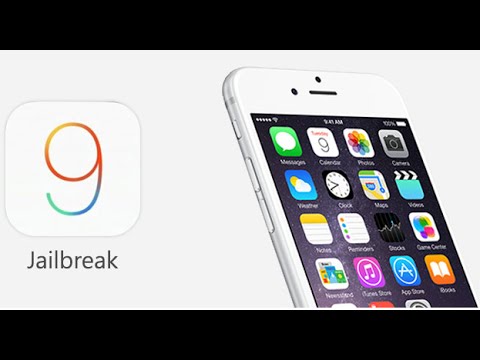
Sadržaj
- Koraci
- 1. dio od 7: Kako se pripremiti za hakiranje
- 2. dio od 7: iOS 10 - 10.3.3 (32 -bitni)
- 3. dio 7: iOS 10 - 10.2 (64 -bitni)
- 4. dio od 7: iOS 10 - 10.1.1 (iPhone 7 (+))
- 5. dio od 7: iOS 9.0 - 9.3.3
- 6. dio od 7: iOS 8.0 - 8.4
- Dio 7 od 7: iOS 7.1 - 7.1.2
- Savjeti
- Upozorenja
Ovaj članak će vam pokazati kako instalirati softver za bijeg iz zatvora na vaš iPhone. Pametni telefon koji je razbijen omogućuje vam instaliranje aplikacija i ugađanja koja nisu dostupna u Apple App Storeu kako biste stekli veću kontrolu nad svojim iPhoneom. Imajte na umu da jailbreaking nije odobrio Apple.
Koraci
1. dio od 7: Kako se pripremiti za hakiranje
- 1 Provjerite može li se operativni sustav vašeg iPhonea pokvariti. Da biste to učinili, otvorite izbornik Postavke i dodirnite Općenito> O pametnom telefonu. Potražite broj u retku "Verzija" - ovaj broj je verzija za iOS. Sljedeće verzije iOS -a mogu se hakirati:
- iOS 11-11.1 (jailbreak se ne preporučuje, jer ne postoji Cydia);
- iOS 10-10.3.3 (32-bitni)
- iOS 10-10.2 (64-bitni)
- iOS 10–10.1.1 (iPhone 7 (+));
- iOS 9-9.3.3;
- iOS 8–8,4;
- iOS 7.1-7.1.2;
- iOS 7.0-7.0.6;
- Ako vaš operacijski sustav nije na ovom popisu, pričekajte da se pojavi odgovarajući softver za bijeg iz zatvora.
- 2 Onemogućite lozinku za iPhone. Da biste to učinili, otvorite izbornik Postavke, pomaknite se prema dolje i dodirnite Dodirni ID i lozinka (ili samo Lozinka), unesite svoju trenutnu lozinku, pomaknite se prema dolje i dodirnite Onemogući lozinku, a zatim ponovno unesite lozinku. Aktivirajte lozinku kada zatvorite uređaj.
- 3 Onemogućite Find My iPhone. Ne bi trebao biti aktivan kada izađete iz zatvora na pametnom telefonu. Da biste onemogućili ovu značajku, pritisnite gumb za povratak u gornjem lijevom kutu zaslona za povratak na izbornik Postavke, pomaknite se prema dolje i dodirnite iCloud, pomaknite se prema dolje i dodirnite Find My iPhone, a zatim klizite klizač pored Find My iPhone »Do lijevo u položaj Isključeno. Možda ćete morati unijeti lozinku.
- 4 Ažurirajte iTunes na najnoviju verziju. Da biste to učinili, pokrenite iTunes, idite na karticu Pomoć u gornjem lijevom kutu, kliknite Provjeri ima li ažuriranja, a zatim kliknite Ažuriraj iTunes (ako se to od vas zatraži).
- 5 Povežite iPhone s računalom. Da biste to učinili, spojite kabel za punjenje pametnog telefona s priključkom za punjenje na dnu iPhonea i s USB priključkom na računalu.
- 6 Napravite sigurnosnu kopiju iPhonea. Na ovaj način možete vratiti operacijski sustav i sve podatke ako nešto pođe po zlu tijekom jailbreak -a. U krajnjem slučaju, vratit ćete podatke i kopirati ih na novi pametni telefon.
- 7 Prebacite iPhone na offline način rada (način rada u zrakoplovu). Na ovaj ćete se način riješiti Appleovih ograničenja kada hakirate vaš pametni telefon. Da biste to učinili, otvorite izbornik "Postavke" i pomaknite klizač pored opcije "Način rada u zrakoplovu" (pri vrhu izbornika "Postavke") u položaj "Isključeno". Sada možete započeti jailbreaking svoj uređaj.
- 8 Provjerite možete li zatvoriti svoj pametni telefon iz zatvora. To se može učiniti na stranici canijailbreak.com. Također provjerite je li IPSW datoteka jailbreakable potpisana; učinite to na ipsw.me. Ako je potrebno, nadogradite na stariju verziju iOS -a.
2. dio od 7: iOS 10 - 10.3.3 (32 -bitni)
- 1 Provjerite imate li iPhone 5 ili iPhone 5c. Postupak jailbreak opisan u ovom odjeljku ne može se primijeniti na iPhone 5S i novije modele.
- 2 Idite na web mjesto https://h3lix.tihmstar.net/ i kliknite „Preuzmi h3lix!"(Preuzmite h3lix!).
- 3Preuzmite Cydia Impactor sa web stranice http://www.cydiaimpactor.com/a zatim pokrenite ovu aplikaciju.
- 4Provjerite je li instaliran iTunes.
- 5 Pronađite IPA datoteku za h3lix i učinite nešto od sljedećeg:
- kliknite "Uređaj"> "Instaliraj paket" i odaberite IPA datoteku za h3lix u mapi za preuzimanje;
- povucite IPA datoteku u prozor Cydia Impactor.
- 6Unesite svoj Apple ID i lozinku; upotrijebite lozinku aplikacije ako je omogućena dvofaktorska autentifikacija.
- 7 Dodajte aplikaciju jailbreak na popis pouzdanih aplikacija. Otvorite izbornik Postavke i dodirnite Općenito> Profili i upravljanje uređajima, odaberite h3lix, zatim dodirnite Povjerenje i unesite lozinku uređaja.
- 8Pokrenite h3lix aplikaciju; Glavni zaslon (aplikacija SpringBoard) ponovno će se pokrenuti i Cydia će se instalirati na uređaj.
- 9Ponovite korake 5-6 svakih 7 dana (osim ako ste Appleov programer).
3. dio 7: iOS 10 - 10.2 (64 -bitni)
- 1 Uvjerite se da možete zatvoriti svoj iPhone. Morate imati iPhone 5S, 6, 6 Plus, 6S, 6S Plus ili SE za uspješan jailbreak iOS 10.
- Ne možete preći na stariju verziju iOS -a da biste je zatvorili ako niste spremili SHSH certifikat. Ako imate certifikat, pročitajte ovaj članak.
- 2 Idite na web stranicu aplikacije jailbreak Yalu. Kliknite na vezu umjesto da unesete adresu jer postoji nekoliko sličnih web mjesta koja će pokušati instalirati zlonamjerni softver na vaš iPhone.
- 3 Kliknite na vezu "ipa (cydia impactor)". Ovo je prva veza u odjeljku "beta7".
- Od ožujka 2017. ne postoji jailbreak aplikacija za iOS 10.3; kada se pusti, pojavit će se na web stranici aplikacije Yalu.
- 4 Idite na web mjesto s kojeg možete preuzeti Cydia Impactor. Na ekranu će se prikazati nekoliko veza za različite operativne sustave:
- Mac OS X;
- Windows;
- Linux (32-bitni);
- Linux (64-bitni).
- 5 Kliknite vezu koja odgovara operativnom sustavu vašeg računala. Veze se nalaze pri vrhu stranice; kada kliknete na vezu, arhiva (ZIP datoteka) s instalatorom aplikacije jailbreak bit će preuzeta na radnu površinu vašeg računala.
- 6 Dvaput kliknite preuzetu zip datoteku da biste je otvorili. Unutar arhive pronaći ćete nekoliko datoteka, ali potrebna vam je samo datoteka "Impactor" (vrsta ove datoteke je "Application").
- 7 Dvaput kliknite na datoteku "Impactor". Instalacijski program će se pokrenuti; trebat će nekoliko minuta za preuzimanje potrebnih datoteka.
- IPhone mora biti povezan s računalom. Ako niste povezali pametni telefon, učinite to prije pokretanja Impactora.
- 8 Povucite datoteku "yalu102_beta7" u prozor za instalaciju. Ikona za ovu datoteku izgleda kao logotip iTunes.
- 9 Unesite svoju e -adresu Apple ID. Učinite to u skočnom prozoru.
- 10Pritisnite OK.
- 11 Unesite lozinku za Apple ID. Unesite istu lozinku koju koristite za prijavu na iCloud ili App Store.
- Ako se pojavi poruka o pogrešci, morate stvoriti lozinku za aplikaciju:
- idite na web mjesto Apple ID;
- Prijavite se svojim Apple ID -om i lozinkom
- kliknite "Stvori lozinku" u odjeljku "Zaporke aplikacija";
- unesite oznaku (na primjer, "jailbreak") i kliknite "Create";
- kopirajte unesenu lozinku i upotrijebite je u Impactoru kada ova aplikacija zatraži lozinku.
- Ako se pojavi poruka o pogrešci, morate stvoriti lozinku za aplikaciju:
- 12 Pritisnite OK. Ako su unesene vjerodajnice za Apple ID ispravne, počet će instalacija aplikacije Yalu na iPhone.
- To će potrajati nekoliko minuta.
- 13 Pokrenite aplikaciju Yalu na svom iPhoneu. Ikona aplikacije ima izgled ljudskog lica na crno -sivoj pozadini i nalazi se na početnom zaslonu.
- 14 Pričekajte skočnu poruku u kojoj se navodi da vašem Apple ID-u nema povjerenja. Sada otvorite izbornik Postavke, kliknite Općenito> Upravljanje uređajima, a zatim kliknite Apple ID s kojim ste potpisali "yalu102". Pritisnite Povjerenje> Potvrdi.
- 15 Kliknite Idi na sredini ekrana. IPhone prikazuje poruku koja kaže "skladište je skoro puno", što znači da je proces uspješno završen. Kada se ponovno pokretanje dovrši, pametni telefon bit će razbijen, a ikona Cydia bit će prikazana na početnom zaslonu.
4. dio od 7: iOS 10 - 10.1.1 (iPhone 7 (+))
- 1 Provjerite može li se vaš iPhone 7 slomiti. Pametni telefon mora imati iOS 10.1.1 ili stariju verziju da bi mogao koristiti mach_portal + yalu jailbreak aplikaciju.
- Ne možete preći na stariju verziju iOS -a da biste je zatvorili ako niste spremili SHSH certifikat. Ako imate certifikat, pročitajte ovaj članak.
- 2 Idite na web stranicu aplikacije jailbreak Yalu. Kliknite na vezu umjesto da unesete adresu jer postoji nekoliko sličnih web mjesta koja će pokušati instalirati zlonamjerni softver na vaš iPhone.
- 3 Pomaknite se malo prema dolje. Kliknite na vezu "ogledalo (moje vlastito) - beta3". Ovo je prva veza u odjeljku yalu + mach_portal.
- Mnogi korisnici misle da je aplikacija yalu + mach_portal nestabilna, ali je i dalje najbolja aplikacija za jailbreak za iPhone 7.
- 4 Idite na web mjesto s kojeg možete preuzeti Cydia Impactor. Na ekranu će se prikazati nekoliko veza za različite operativne sustave:
- Mac OS X;
- Windows;
- Linux (32-bitni);
- Linux (64-bitni).
- 5 Kliknite vezu koja odgovara operativnom sustavu vašeg računala. Veze se nalaze pri vrhu stranice; kada kliknete na vezu, arhiva (ZIP datoteka) s instalatorom aplikacije jailbreak bit će preuzeta na radnu površinu vašeg računala.
- 6 Dvaput kliknite preuzetu zip datoteku da biste je otvorili. Unutar arhive pronaći ćete nekoliko datoteka, ali potrebna vam je samo datoteka "Impactor" (vrsta ove datoteke je "Application").
- 7 Dvaput kliknite na datoteku "Impactor". Instalacijski program će se pokrenuti; trebat će nekoliko minuta za preuzimanje potrebnih datoteka.
- IPhone mora biti povezan s računalom. Ako niste povezali pametni telefon, učinite to prije pokretanja Impactora.
- 8 Povucite datoteku "yalu + mach_portal" u prozor za instalaciju. Ikona za ovu datoteku izgleda kao logotip iTunes.
- 9 Unesite svoju e -adresu Apple ID. Učinite to u skočnom prozoru.
- 10Pritisnite OK.
- 11 Unesite lozinku za Apple ID. Unesite istu lozinku koju koristite za prijavu na iCloud ili App Store.
- Ako se pojavi poruka o pogrešci, morate stvoriti lozinku za aplikaciju:
- idite na web mjesto Apple ID;
- Prijavite se svojim Apple ID -om i lozinkom
- kliknite "Stvori lozinku" u odjeljku "Zaporke aplikacija";
- unesite oznaku (na primjer, "jailbreak") i kliknite "Create";
- kopirajte unesenu lozinku i upotrijebite je u Impactoru kada ova aplikacija zatraži lozinku.
- Ako se pojavi poruka o pogrešci, morate stvoriti lozinku za aplikaciju:
- 12 Pritisnite U redu. Ako su unesene vjerodajnice za Apple ID ispravne, počet će instalacija aplikacije Yalu na iPhone.
- To će potrajati nekoliko minuta.
- 13 Pokrenite aplikaciju mach_portal na svom iPhoneu. Ikona aplikacije izgleda kao bijeli kvadrat i nalazi se na početnom zaslonu.
- 14 Pričekajte skočnu poruku u kojoj se navodi da vašem Apple ID-u nema povjerenja. Sada otvorite izbornik Postavke, kliknite Općenito> Upravljanje uređajima, a zatim kliknite Apple ID s kojim ste potpisali "yalu102". Pritisnite Povjerenje> Potvrdi.
- 15 Ponovno dodirnite aplikaciju mach_portal. Zaslon će biti prazan 30 sekundi. Kad se ponovno pokretanje dovrši, pametni telefon bit će razbijen, a ikona Cydia bit će prikazana na početnom zaslonu.
- 16 Pokrenite aplikaciju Cydia. Ako je ovo prvi put da ga pokrećete, trebat će neko vrijeme. Kad se Cydia pokrene, idite na karticu Izvori.
- 17 Kliknite "Uredi" u gornjem desnom kutu, a zatim kliknite "Dodaj" u gornjem lijevom kutu. U prozor koji se otvori zalijepite sljedeću adresu: http://83.218.67.215/~ijapija00/cydia
- 18 Idite na karticu "Traži" u aplikaciji Cydia. Unesite "Popravak podloge (iOS 10)". Dodirnite i instalirajte paket "Substrate Fix (iOS 10)".
5. dio od 7: iOS 9.0 - 9.3.3
- 1 Idite na web stranicu aplikacije jailbreak Pangu. IOS 9.1 (+) može se razbiti samo na 64-bitnim iPhoneima (5S i svih 6), ali druge verzije sustava mogu se razbiti na bilo kojem iPhoneu.
- Ne možete preći na stariju verziju iOS -a da biste je zatvorili ako niste spremili SHSH certifikat. Ako imate certifikat, pročitajte ovaj članak.
- 2 Pritisnite Preuzmi i pomoć, a zatim Preuzmi. Ti se gumbi nalaze u sredini, odnosno pri vrhu stranice.
- 3 Pokrenite aplikaciju Pangu na svom računalu. Provjerite je li iPhone povezan s vašim računalom. Pangu će trebati nekoliko sekundi da pokrene i otkrije iPhone.
- 4 Pritisnite Start za početak jailbreak -a. Od vas će se tražiti da potvrdite da ste stvorili sigurnosnu kopiju.
- 5 Kliknite Već je napravljeno sigurnosno kopiranje. Ovo će potvrditi da ste napravili sigurnosnu kopiju na iTunes -u.
- 6 Pričekajte da se završi početna faza hakiranja. Kad traka napretka jailbreak -a bude 55%, iPhone će se ponovno pokrenuti, a kada je 65%, od vas će se tražiti da pametni telefon prebacite u offline način rada (način rada u zrakoplovu).
- 7 Otključajte iPhone i pokrenite aplikaciju Pangu kada se to od vas zatraži. Zahtjev će se pojaviti kada traka napretka jailbreak -a bude 75%. Na početnom zaslonu pronađite ikonu aplikacije Pangu. Ako ne možete pronaći ovu ikonu, otvorite traku za pretraživanje (prijeđite prstom prema dolje) i unesite "Pangu" (bez navodnika).
- 8 Otvoren pristup fotografijama pohranjenim u memoriji iPhonea. Pangu će zatražiti pristup fotografijama. To je potrebno za pokretanje exploita, što je potrebno za ispravno hakiranje. Budući da je iPhone izvan mreže, fotografije se neće prenijeti na drugi uređaj ili mrežu; Štoviše, aplikacija Pangu bit će deinstalirana kada jailbreak završi.
- 9 Pričekajte da se uređaj zatvori. Nakon što Pangu dobije pristup fotografijama, bijeg iz zatvora će se nastaviti. Kad proces završi, u prozoru Pangu (na računalu) pojavit će se poruka "Već je prekinut", a ikona Cydia bit će prikazana na glavnom ekranu.
- 10 Pokrenite Cydiu. Cydia će nastaviti s početnim postavljanjem, što može potrajati nekoliko minuta. Tada će se iPhone ponovno pokrenuti. Vaš je pametni telefon sada razbijen.
- Ovaj jailbreak nije trajan, odnosno nakon svakog ponovnog pokretanja vašeg pametnog telefona morat ćete ponovo izbaciti iPhone iz jailbreaka pomoću aplikacije Pangu. Najvjerojatnije će certifikat aplikacije Pangu isteći nakon određenog vremena. Čak i ako uskoro ne istekne, stručnjaci za jailbreak preporučuju korištenje ove stranice JailbreakMe koju je stvorio korisnik Luca Todesco.
- 11 Nemojte ažurirati iPhone. Ažuriranja će dovesti do činjenice da će jailbreak "odletjeti", a najvjerojatnije više nećete moći jailbreak svog pametnog telefona.
6. dio od 7: iOS 8.0 - 8.4
- 1 Provjerite može li se vaš iPhone razbiti. iOS 8.0–8.4 može se razbiti pomoću aplikacije TaiG, ali iOS 8.4.1 se ne može razbiti. Također ne možete nadograditi na iOS 8.1.3–8.4.
- 2 Preuzmite TaiG APP. Pritisnite gumb za preuzimanje za svoj operacijski sustav i pričekajte da se aplikacija potpuno preuzme.
- Ako koristite Windows, preuzmite TaiG V2.4.5 za iOS 8.1.3-8.4. Ako želite jailbreak iOS 8.0-8.1.2, preuzmite TaiG V1.2.1.
- 3 Pokrenite aplikaciju TaiG. Vaš će se pametni telefon prikazati u prozoru (to može potrajati).
- 4 Poništite potvrdni okvir "3K pomoćnik". Ovaj program nije potreban za uspješno bjekstvo s vašeg uređaja. Nemojte poništiti opciju "Cydia", jer je ova aplikacija neophodna za bijeg iz zatvora.
- 5 Pritisnite Start u prozoru TaiG. Jailbreak će pokrenuti iPhone. Napredak bijega iz zatvora može se pratiti u prozoru TaiG. Najvjerojatnije će se iPhone ponovno pokrenuti nekoliko puta tijekom procesa jailbreak -a.
- 6 Pokrenite Cydiu na iPhoneu kad jailbreak završi. Čim se u prozoru TaiG pojavi poruka "Jailbreak uspio!" (Jailbreak je uspješno završen), ikona Cydia bit će prikazana na glavnom ekranu pametnog telefona. Ako ne možete pronaći ovu ikonu, otvorite traku za pretraživanje (prijeđite prstom prema dolje) i unesite "Cydia" (bez navodnika) u nju.
- 7 Pričekajte da se Cydia sam konfigurira i ponovno pokrenite uređaj. Prilikom prvog pokretanja aplikacije Cydia konfigurirat će svoj datotečni sustav i ponovno pokrenuti iPhone. Čim se iPhone ponovno pokrene, proces jailbreak -a je dovršen.
- 8 Nemojte ažurirati iPhone. Ako sustav uređaja ažurirate na najnoviju verziju, jailbreak će se srušiti; također, nećete moći nadograditi na iOS 8. Da biste koristili jailbreken pametni telefon, nemojte ga ažurirati.
Dio 7 od 7: iOS 7.1 - 7.1.2
- 1 Preuzmite Pangu. To je besplatni uslužni program za jailbreak koji su napravili programeri aplikacije Pangu jailbreak. Pomoćni program temelji se na aplikaciji evad3r, a dizajniran je za jailbreak iOS 7.1.x. Preuzmite Pangu sa službene web stranice.
- Za pristup verziji Pangu za iOS 7.1 kliknite ☰ u gornjem desnom kutu stranice, a zatim kliknite za iOS 7.1.X.
- Pangu podržava Windows i Mac OS X.
- 2 Pokrenite uslužni program Pangu. Vaš iPhone bit će prikazan u prozoru.
- 3 Pritisnite gumb Jailbreak. Pokrenut će proces jailbreak.
- 4 Slijedite upute na zaslonu za promjenu datuma na iPhoneu. Morate postaviti bilo koji datum prije 2. lipnja 2014.
- 5 Pokrenite aplikaciju Pangu na iPhoneu kada traka napretka u bijegu iznosi oko 50%. Dopustite pokretanje aplikacije kada se to od vas zatraži.
- 6 Pričekajte da se jailbreak dovrši. Tijekom postupka bijega iz zatvora ne dodirujte zaslon pametnog telefona. Kada proces završi, iPhone će se ponovno pokrenuti.
- 7 Pokrenite aplikaciju Cydia. To je upravitelj paketa koji vam je potreban za instaliranje aplikacija i ugađanja na vašem jailbroken -u razbijenom iPhoneu. Pokrenite Cydia jednom kako biste dovršili postavljanje novog datotečnog sustava; nakon toga će se iPhone ponovno pokrenuti.
Savjeti
- Ako pokušaj vraćanja pametnog telefona nakon bijega iz zatvora ne uspije, vratite iPhone na tvorničke postavke. U tom će se slučaju izbrisati svi podaci osim operacijskog sustava i upravljačkih programa.
Upozorenja
- Budite oprezni pri preuzimanju ugađanja i drugih datoteka koje iOS ne podržava iz Cydije. Zapamtite da vaš jailbreaking uređaj uklanja ograničenja koja sprječavaju preuzimanje zlonamjernog softvera.
- Postupak jailbreak krši uvjete korištenja Appleovih proizvoda. Jailbroken uređaj je osjetljiv na viruse; štoviše, sam uređaj i Appleove usluge na njemu mogu biti nestabilne. Stoga Apple zadržava pravo odbiti uslugu bilo kojem uređaju koji je koristio neovlašteni softver.



